「Macでの仕事の効率を少しでも上げたい」
そう考えているあなたにMac+Safariのブックマークを使った小技をご紹介します。ほんのちょっとのことだけど「ちりも積もれば山となる」。毎日積み重なるとけっこうな時間の短縮ができます。あなたの効率アップのお役に立てれば幸いです。
概要:ルーティーンとして立ち上げるWebサイトを一気に開く
たとえば朝の仕事スタート時。必ず開くWebサイトやSNS、カレンダーサイトなどがあるとき、それをクリック一つで一気に開きます。
複数のサイトをチェックするルーティーンがあるとき、ブックマークからひとつひとつをクリックして開くのではなく、1クリックで必要なすべてのサイトが開くので、手間と時間が短縮できます。
具体的な方法:お気に入りバーの活用
では、その方法を説明します。Safariのお気に入りバーを使います。お気に入りバーが表示されていなければ表示させましょう(↓)。お気に入りバーを表示させるにはSafariのメニューから「表示>お気に入りバーを表示」を選択します。
次に、毎朝開くWebサイトやSNSページを開きます(下の例ではYahooを表示しています)。

次に、表示されたお気に入りバーの上で右クリック(※1)します。「新規フォルダ」と表示されますので、そこをクリックします。
※1:Macでの副ボタンのクリックまたは『control』キーを押しながらのクリックのことです。これ以降、右クリックと表記します。

フォルダの名称を入れます。ここでは朝の仕事スタート時に開くことを想定しているので「朝」と入力します(↓)。自分でわかるのであれば、この名前は自由です。

次に、開いているページをブックマークに追加していきます。Safariのメニューから「ブックマーク>ブックマークに追加」を選択します(↓)。

下のように表示されますので「このページの追加先」欄をクリックします(↓)。

表示されたリストの「お気に入り>朝」を選択します(↓)。

追加ボタンを押します(↓)。

これで、お気に入りバーの「朝」フォルダーに追加されました。お気に入りバーの「朝」をクリックするとWebサイトが登録されていることが確認できます(↓)。

同じ方法で、毎朝開く複数のWebサイトを追加していきます。追加が完了したら、お気に入りバーの「朝」をクリックすると「朝」フォルダに登録された複数のWebサイトが確認できます(下の例ではYahooとGoogle)。
そして、そのリストの一番下にある「新規タブで開く」を選択すると「朝」フォルダに登録されたすべてのWebサイトが一気にタブとして開きます(↓)。

毎朝、仕事のスタート時に朝フォルダーの「新規タブで開くを」クリックするだけで必要なWebサイトが開き、チェックすることができます。
活用例
上の説明では、例として「朝」を作りましたが、その他の活用例として
- 仕事の終わりに開くサイト
- ブログ記事作成など特定の仕事をするときに必ず開くサイト
- 写真等を選ぶときに開く素材集サイト
など、仕事や作業のスタイルに合わせて複数のフォルダをつくっておけば、クリックひとつで必要なサイトが開くので便利です。
まとめ
ちょっとした小技でも毎日使うものであれば、長期的に見て相当な時短、効率アップができます。ぜひ試してみてくださいね。
なお、当社では、ヨガティーチャーのためのWebサイト&ブログ立ち上げ支援を行なっています。効率的なWebサイトづくりを支援します。詳細は下記ページをご覧ください。